Manual de Utilização do Keynote para iPhone
- Damos-lhe as boas-vindas
- Novidades do Keynote 14.1
-
- Introdução ao Keynote
- Introdução a imagens, gráficos e outros objetos
- Criar uma apresentação
- Escolher como navegar na apresentação
- Abrir uma apresentação
- Guardar e atribuir o nome a uma apresentação
- Procurar uma apresentação
- Imprimir uma apresentação
- Copiar texto e objetos entre aplicações
- Gestos simples do ecrã tátil
- Criar uma apresentação com o VoiceOver
-
- Adicionar ou apagar diapositivos
- Adicionar e ver notas do apresentador
- Alterar o tamanho dos diapositivos
- Alterar um fundo do diapositivo
- Adicionar uma borda em redor de um diapositivo
- Mostrar ou ocultar marcadores de posição de texto
- Mostrar ou ocultar os números de diapositivo
- Aplicar uma disposição do diapositivo
- Adicionar e editar disposições de diapositivo
- Alterar um tema
-
- Alterar transparência de um objeto
- Preencher formas ou caixas de texto com cor ou uma imagem
- Adicionar uma borda a um objeto
- Adicionar uma legenda ou título
- Adicionar um reflexo ou uma sombra
- Utilizar estilos de objeto
- Redimensionar, rodar e virar objetos
- Adicionar objetos ligados para tornar a apresentação interativa
-
- Enviar uma apresentação
- Introdução à colaboração
- Convidar outras pessoas para colaborar
- Colaborar numa apresentação partilhada
- Ver a atividade mais recente numa apresentação partilhada
- Alterar as definições de uma apresentação partilhada
- Deixar de partilhar uma apresentação
- Pastas partilhadas e colaboração
- Usar Box para colaborar
- Criar um GIF animado
- Publicar a apresentação num blogue
- Copyright
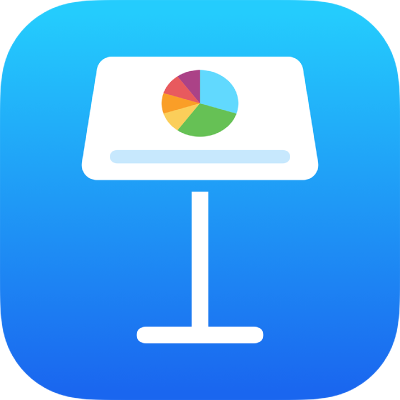
Combinar ou descombinar no Keynote no iPhone
Combinar células de tabela combina células adjacentes numa única célula. Descombinar células que foram combinadas previamente retém todos os dados na nova célula do canto superior esquerdo.
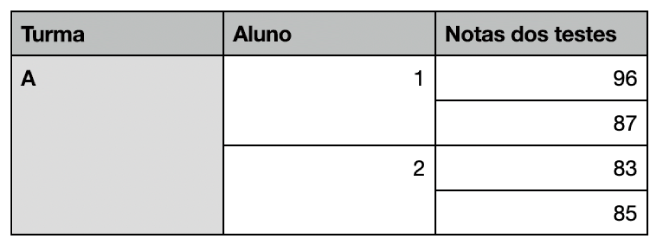
Eis algumas restrições:
Não é possível combinar células não adjacentes ou células de zonas diferentes da tabela, por exemplo, células do corpo e do cabeçalho.
Não é possível combinar colunas ou linhas.
Não é possível separar uma célula. Se uma célula nunca tiver sido combinada com outra célula, não pode ser descombinada.
Combinar células
Selecione as células adjacentes e, em seguida, toque em “Combinar”.
Se a opção para combinar as células não estiver visível, toque na seleção.
Seguem-se os resultados da combinação de células:
Se apenas uma das células contiver dados antes de serem combinadas, a célula combinada mantém os dados e a formatação dessa célula.
Se várias células contiverem dados antes de serem combinadas, é preservado todo o conteúdo, mas as células com um formato de dados específico, como número, moeda ou datas, são convertidas em texto;
Se uma cor de preenchimento for aplicada à célula superior esquerda, a célula combinada adota essa cor de preenchimento.
Descombinar células
Toque na célula, toque na mesma novamente e, em seguida, toque em "Descombinar”.
Todo o conteúdo da célula anteriormente combinada é adicionada à primeira célula descombinada.